
Realize seu trabalho de forma profissional
De treinamentos a marketing completo, nossa comunidade de parceiros pode ajudar você a fazer as coisas acontecerem.
Use o banner de cookies em seu site
Ferramentas de rastreamento ajudam você a ver o desempenho do seu site. O banner de cookies do Mailchimp oferece aos seus visitantes uma maneira simples de reconhecer o uso de rastreamento pelo seu site e aceitar nosso recurso interno de coleta de dados, Track with Mailchimp (Rastrear com Mailchimp).
Neste artigo, você aprenderá como adicionar um banner de notificação de cookies ao seu site no Mailchimp.
Como funciona
O banner de cookies informa aos novos visitantes que você usa cookies para coletar informações sobre como eles interagem com seu site ou página de destino. Você também pode usar este espaço para dar às pessoas a opção de aceitar o rastreamento do Mailchimp.
O banner é personalizável e aparecerá na parte inferior de cada página do seu site. Os visitantes podem ignorar o banner clicando no ícone X ou no botão opcional Accept (Aceitar). Depois que um visitante descarta a notificação, ela não aparecerá novamente por até um ano.
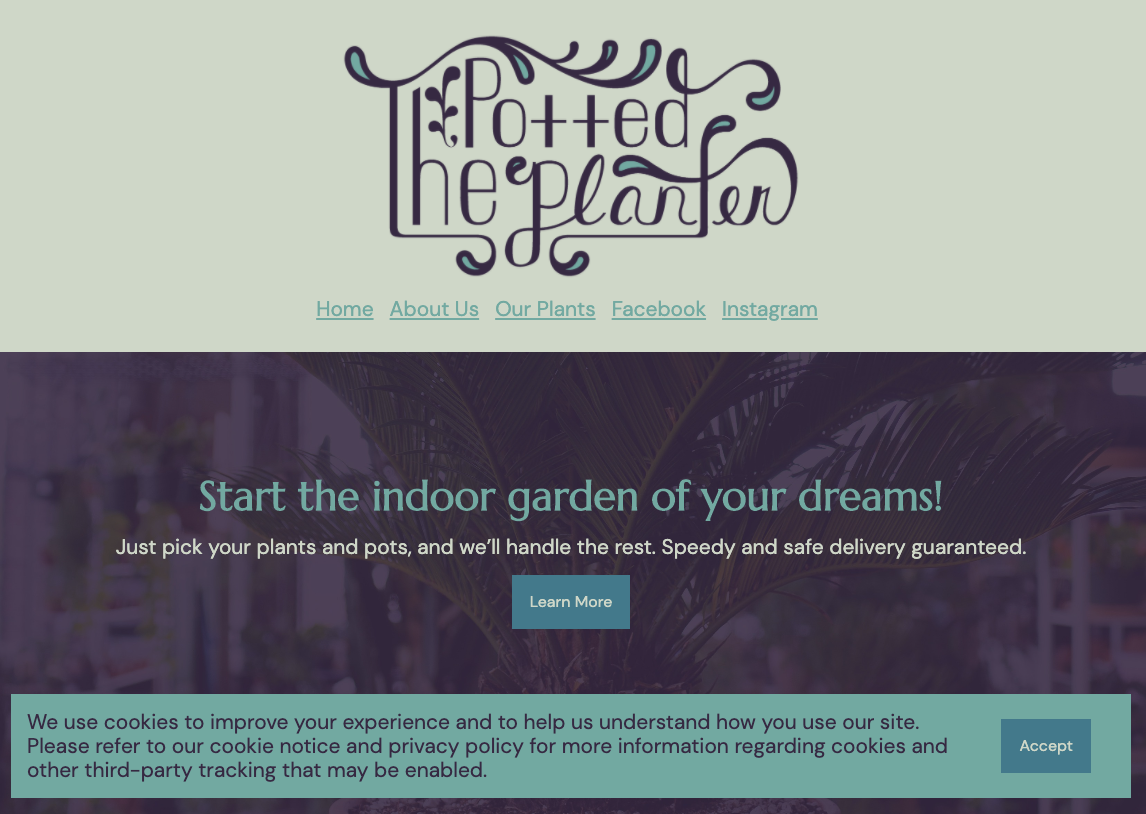
Você pode optar por ativar ou desativar o banner de cookies em seu site a qualquer momento. Se você ativar Track With Mailchimp (Rastrear com Mailchimp), o banner de cookies será ativado por padrão, mas você precisará ativar manualmente o link de cancelamento do rastreamento se quiser incluir um.
Ativar o banner de cookies
Quando você quiser incluir um banner de cookies ao seu site, poderá ativá-lo no editor de páginas da web. Se você tiver ativado Track with Mailchimp (Rastrear com Mailchimp), terá a opção de incluir um link de confirmação.
Para usar um banner de cookies em seu site, siga estas etapas.
- Clique em Website (Site).

- Clique em Website (Site).

- Em seu painel de controle do site, clique em Edit Site (Editar site).
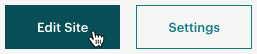
- No menu Manage Site (Gerenciar site), clique em Cookie Banner (Banner de cookies).

- Ativar Enable cookie banner (Habilitar banner de cookies) para a marca de seleção.

- Clique em Banner color (Cor do banner) e selecione uma amostra de cor.

Clique na caixa de seleção Include accept cookies button (Incluir botão para aceitar cookies) para incluir um botão Aceitar no banner de cookies.

Em sua visualização do site, edite ou substitua o texto padrão do banner de cookies, conforme necessário.
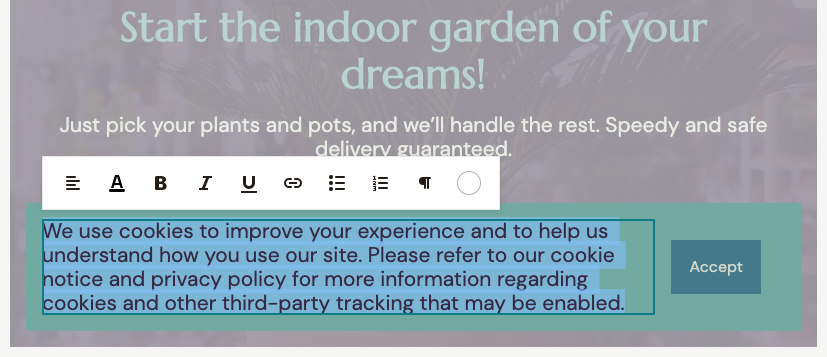
Quando terminar, clique em Manage Site (Gerenciar site) para voltar ao menu e, em seguida Publish Changes (Publicar alterações) , para atualizar o banner de cookies.
Ótimo! As pessoas que visitarem seu site pela primeira vez verão um banner de notificação. As configurações do banner de notificação que você escolher serão aplicadas a todas as páginas do seu site.
Próximos passos
Adicionar uma política jurídica Para manter a conformidade com o RGPD e outras leis de privacidade, você pode ser obrigado a incluir uma política juridica em seu conteúdo da web. Consulte Add a Legal Policy to Your Website (Adicionar uma política jurídica ao seu site).
Servicio técnico

Está com alguma dúvida?
Os usuários de planos pagos podem fazer login para acessar o suporte via e-mail e chat.

